Mautic: qué es, instalación y configuración

Mautic es una de las herramientas más completas de marketing digital, concretamente en el ámbito del marketing automation. Desde una misma plataforma puedes crear, ejecutar y realizar un seguimiento exhaustivo de todas tus campañas.
El hecho de ser una herramienta tan completa y, aún encima, open source, hace que su uso se haya popularizado mucho. De hecho, basta con instalar Mautic en un hosting y realizar algunas configuraciones para darte cuenta de todo lo que puedes hacer con ella.
Si no sabes muy bien de qué te hablo o cómo empezar a trabajar con Mautic, no te preocupes. En esta guía te explico qué es Mautic, qué puedes hacer con esta herramienta de automatización, cómo instalarla en un hosting y algunas configuraciones básicas para que puedas empezar a utilizarla cuanto antes :-).
¿Vamos a ello?
Tabla de contenidos:
¿Qué es Mautic?
Mautic es una herramienta de automatización de marketing o marketing automation que incluye todo lo necesario para ejecutar una campaña de inbound marketing de forma íntegra. En otras palabras, con una sola herramienta puedes llevar a cabo desde estrategias de captación de leads hasta la fidelización de clientes.
Eso incluye la captación de leads, campañas de email marketing y sms marketing, creación de landing pages, etc., pudiendo realizar un seguimiento de toda la actividad de tus clientes y potenciales clientes a través de tu página web.
Aunque Mautic es software open source y puedes descargarlo e instalarlo en un hosting de forma gratuita, también existe un servicio online de pago (mautic.com) que tiene lo necesario para empezar y no necesitas realizar ningún proceso de instalación.
Para que te hagas una idea, ocurre exactamente lo mismo que con WordPress.org y WordPress.com. Descargando el software open source de Mautic, no necesitas abonar ninguna licencia y no tienes limitación de ningún tipo. En cambio, en el servicio online, sí es más sencillo a la hora de empezar, pero te limita mucho más a medida que aumentan tus necesidades y el coste se incrementa.
Por tanto, yo me quedaría con el software open source. De hecho, esta guía es precisamente para instalar Mautic en un hosting y puedas empezar a utilizar esta herramienta sin ningún tipo de complicación.
¿Para qué sirve Mautic?
Lo cierto es que Mautic es una herramienta muy completa y que puedes utilizar en cada etapa del embudo o funnel de conversión. Desde la creación de una landing page o formulario de contacto para atraer leds, hasta campañas de emails para fidelizar a tus clientes:
- Captación de leads: a través de landing pages y formularios de contacto podrás generar leads de calidad para tu página web. Una vez que tengas una base de datos consistente, podrás usarla para ejecutar acciones como, por ejemplo, campañas de email marketing para ayudar al usuario a dar pasos por el funnel de conversión.
- Campañas de email marketing: con Mautic puedes automatizar el envío de correos electrónicos en función de las acciones que los usuarios realizan en tu web, programar campañas de email marketing, realizar tests A/B o, por ejemplo, acceder a las estadísticas de cada uno de tus envíos.
- Lead Scoring: desde la plataforma de Mautic podrás asignar diferentes puntuaciones a cada una de las acciones que hagan tus clientes o potenciales clientes en tu sitio web. De esta forma, cada uno de los leads irán acumulando puntos hasta que creas que es el momento oportuno para ponerte en contacto con él y, por ejemplo, enviarle una oferta o promoción.
- Monitorización: realiza un seguimiento de cómo se comportan tus visitas en tu página web y cómo interactúan con tus campañas de email o SMS marketing e incluso en redes sociales.
¿Qué necesito para instalar Mautic?
Como ya te comenté un poco más arriba, al tratarse de un software open source, no tienes que abonar ningún tipo de licencia por descargar o utilizar Mautic, lo único que necesitas es:
- Un plan de hosting: necesitas un servidor o plataforma para almacenar la información de Mautic, base de datos y que toda esta información esté siempre online y disponible para trabajar con ella. Por ejemplo, un plan de Hosting SSD NVMe es suficiente para empezar, aunque si se trata de un base de datos muy grande, lo recomendable sería optar por un Hosting Elástico o un Servidor VPS.
- Un subdominio: no necesariamente tienes que registrar un nuevo dominio para alojar Mautic, lo más habitual es utilizar un subdominio del tipo mkt.dominio.com o mk.dominio.com que puedes crear fácilmente y sin coste dentro de tu plan de alojamiento.
- Un proveedor de correo: si tienes pensado hacer emails masivos a tus suscriptores desde la plataforma, lo ideal es contar con un proveedor de email como Amazon SES o SendGrid.
Esto es lo único que necesitas para instalar Mautic, así que, si ya lo tienes, pasamos a la parte práctica.
A continuación te explico cómo instalar Mautic en un plan de hosting y algunas configuraciones básicas para empezar a trabajar con esta herramienta.
Instalar Mautic en un hosting paso a paso
Siempre hago hincapié en lo importante que es elegir un hosting de calidad que te ponga las cosas muy fáciles. Al utilizar un hosting con cPanel y Softaculous, el proceso de instalación de Mautic se reduce a tan solo un minuto y unos pocos clics. ¡Y aquí la prueba!
1. Crea un subdominio
Lo primero de todo, crea un subdominio. Realmente Mautic va a realizar un seguimiento de toda la actividad que se realiza en tu página web, es decir, en tu dominio, así que, en este caso, crear un subdominio tendría todo el sentido del mundo, ¿no crees?
Por tanto, ve al panel de control de tu alojamiento y, en la sección «Dominos», selecciona la opción «Subdomino».

Establece el subdominio que quieras y pulsa en «Crear».
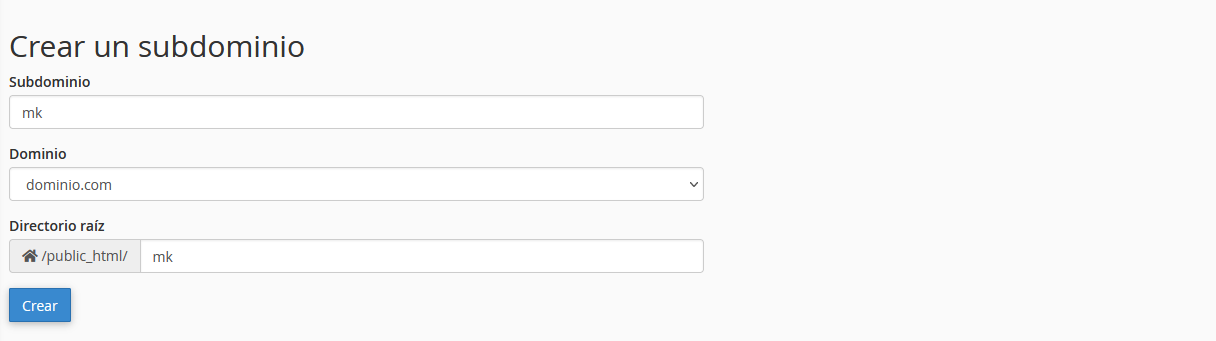
Si he ido demasiado rápido o necesitas ayuda en esto, te recomiendo que le eches un ojo a esta otra guía: Cómo crear un subdominio en cPanel.
2. Abre Softaculous
Sin salir de cPanel, ve a la sección «Software» y haz clic sobre «Softaculous App Installer».
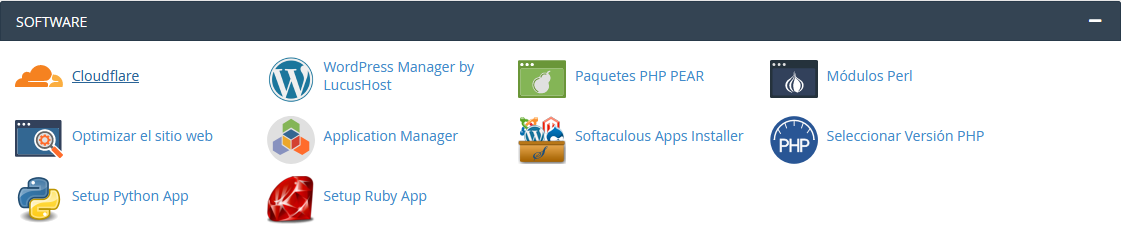
En la esquina superior izquierda, verás que hay un buscador. Escribe «Mautic» y pulsa «Enter». Se abrirá una ventana como la que te muestro a continuación en la que tienes que hacer clic en «Instalar ahora».
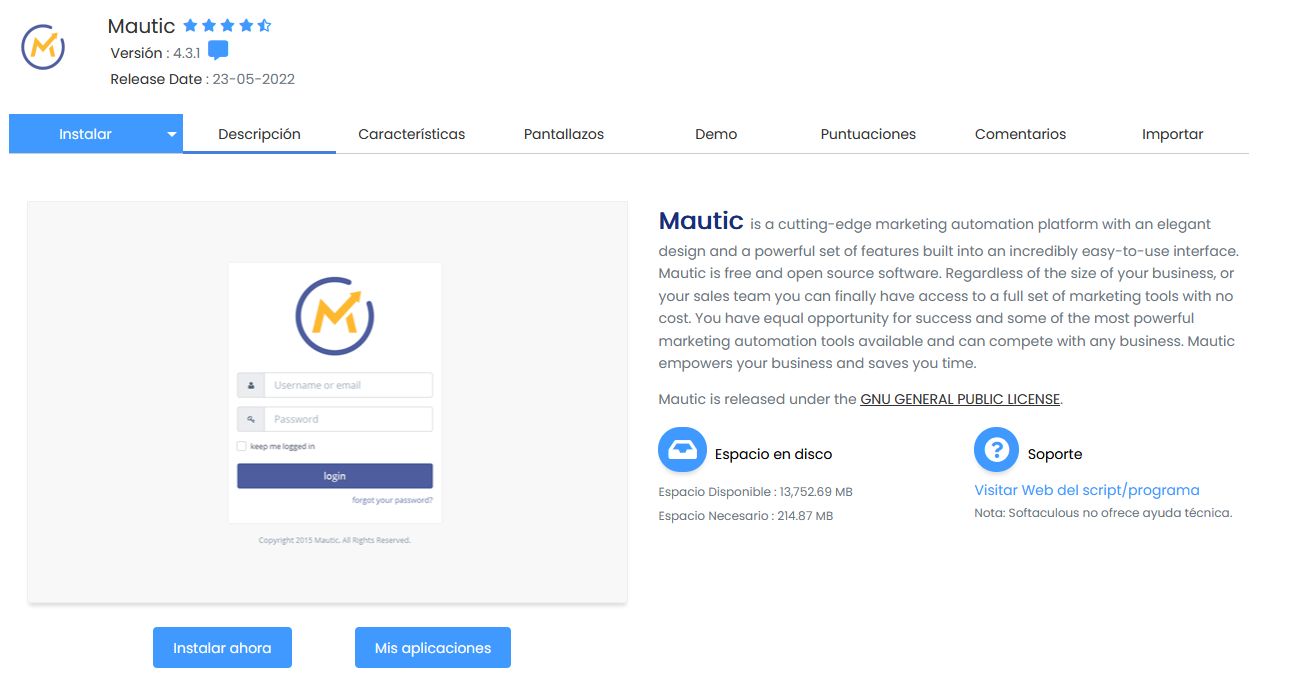
3. Introduce la información que pide Mautic
Ahora Softaculous nos pedirá una serie de datos para realizar la instalación de Mautic en tu plan de hosting. Veamos paso a paso qué establecer en cada uno de los campos.
Formulario de instalación
Selecciona el dominio o subdominio en el que quieres realizar la instalación de Mautic.

Asegúrate de seleccionar el protocolo https:// para realizar la instalación.
Cuenta de Administrador
En esta sección configura los datos de acceso a Mautic.
Introduce una contraseña segura y asegúrate de establecer un email al que tengas acceso, ya que en esa cuenta será en la que recibas notificaciones relacionadas con tu aplicación (cambios de contraseña, alertas de seguridad, etc.).
Estos serán los datos del usuario administrador. Si necesitas crear más usuarios para el resto de tu equipo, no te preocupes porque podrás hacerlo más tarde a través de la propia plataforma.
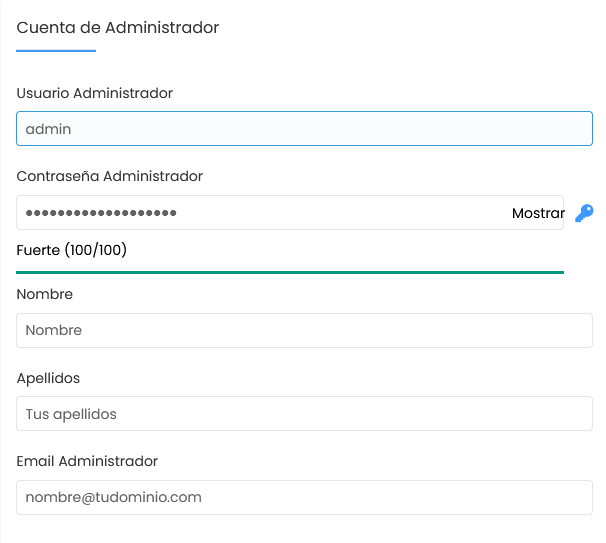
En la sección «Elegir idioma» te recomiendo que te asegures de marcar «Spanish» si lo quieres en castellano. Si no, en el desplegable tienes muchas más opciones.
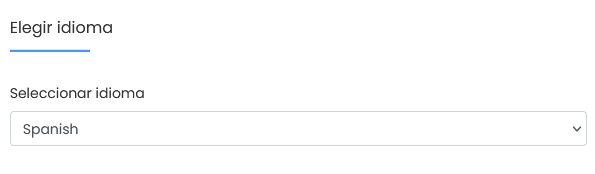
Opciones avanzadas
En esta sección podrás ver el nombre de la base de datos en la que se hará la instalación de Mautic y el prefijo de las tablas, pero no tienes que hacer ningún cambio.
Tampoco es necesario modificar la «Backup location». Recuerda que en todos nuestros planes de hosting dispones de la herramienta Premium Backup, que realiza dos copias de seguridad al día y te permite realizar cualquier instalación en solo un clic.
Por último pulsa en el botón azul «Instalar».
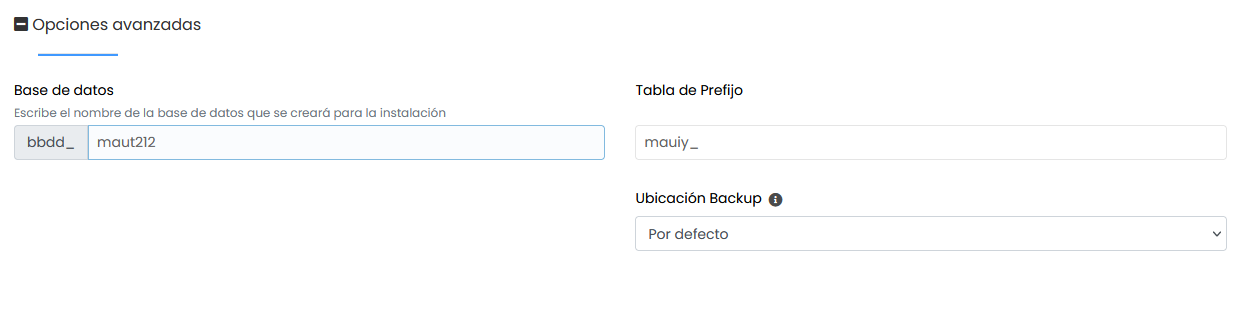
¡Listo! Ya tienes instalado Mautic en tu plan de hosting
El proceso de instalación puede tardar algunos segundos y, en cuanto haya finalizado, se mostrará el siguiente mensaje de confirmación Enhorabuena, el software ha sido instalado correctamente.

Además, te facilita las URL que tienes que utilizar para acceder a la pantalla de login de Mautic y poder empezar a configurar esta aplicación.
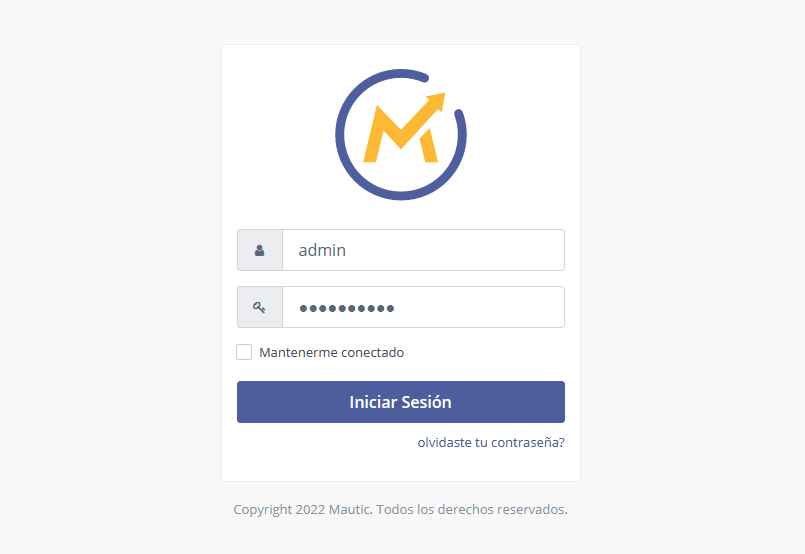
Configura las tareas Cron de Mautic
Las tareas cron son las encargadas de que puedas usar Mautic y realizar acciones de forma automática. De hecho, si no están bien configuradas, ninguna de las siguientes opciones de Mautic funcionarán:
- Mantener actualizados los segmentos de contactos.
- Enviar campañas de email marketing automatizadas.
- Procesar la cola de emails.
- Monitorización de redes sociales.
- Importación y sincronización de contactos.
Pero, ¿sabes cómo hacerlo? Si no es así, no te preocupes. Te voy a explicar cómo configurar las principales tareas cron o cronjobs que se recogen en el segundo punto (setup) de la documentación oficial de Mautic.
Lo primero de todo, accede a tu cPanel y, en la sección «Avanzada», haz clic en la opción «Trabajos de cron» o «Cron jobs».

Ahora se abrirá una ventana como la que te muestro a continuación. En el campo «Configuración común» puedes seleccionar cuándo se ejecutará la tarea cron. Por ejemplo, una vez por hora (0 * * * *).
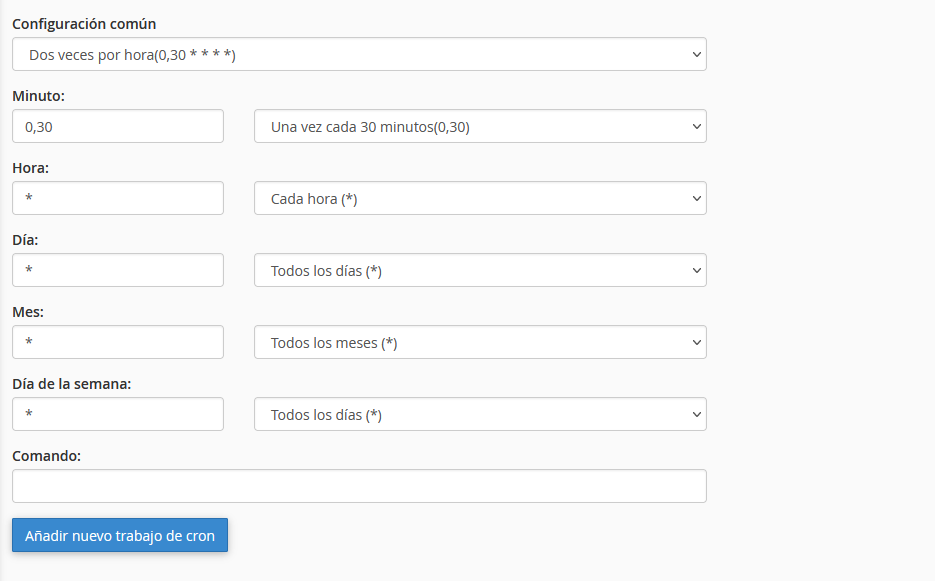
Los comandos a establecer son:
- Segmentos
php /path/to/mautic/bin/console mautic:segments:update
- Campañas
php /path/to/mautic/bin/console mautic:campaigns:update
- Eventos de campaña
php /path/to/mautic/bin/console mautic:campaigns:trigger
¡Ojo! Recuerda que tienes que sustituir /path/to/mautic por la ruta en la que tienes instalada tu aplicación.
Existen otras tareas cron opcionales que puedes configurar, pero estas tres son las requeridas para el correcto funcionamiento de Mautic.
Configura el seguimiento web
Para que Mautic pueda recoger toda la información de tu sitio web es necesario añadir un código de seguimiento a tus páginas. Este código puedes obtenerlo en la sección «Configuración» – «Configuración de seguimiento».
Si utilizas WordPress, lo más fácil es instalar el plugin WP Mautic, que está disponible de forma gratuita en el repositorio oficial de WordPress.
Una vez instalado y activado el plugin, tienes que añadir la información de Mautic.
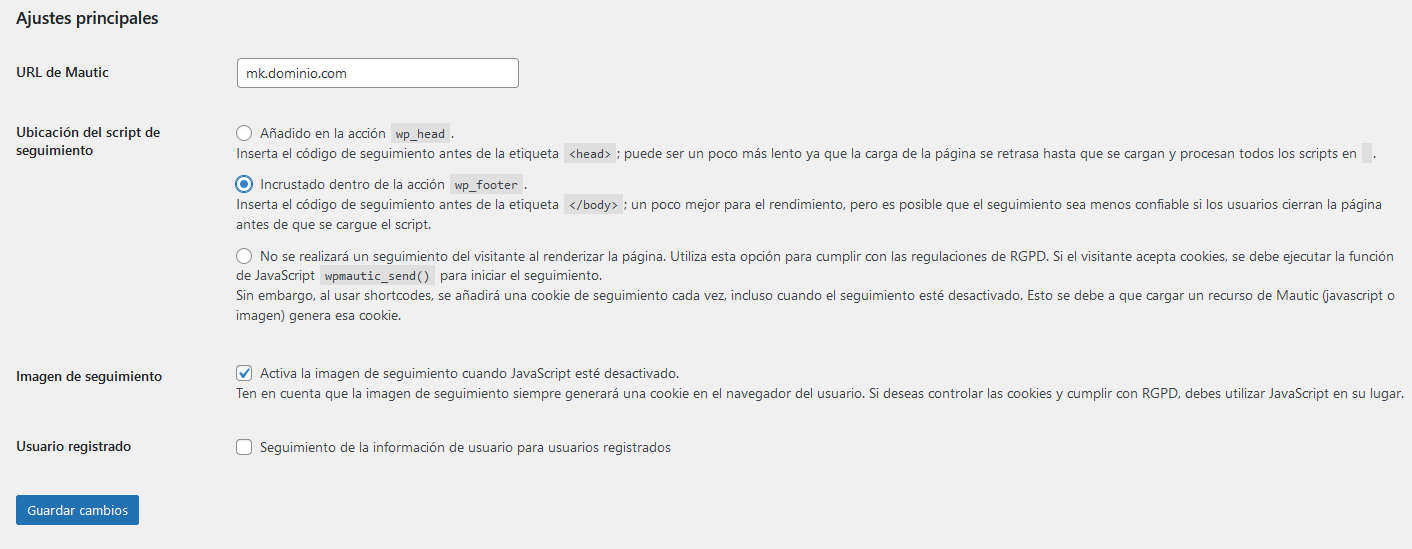
Lo primero, añade la URL de Mautic y selecciona en qué parte de la web quieres añadir el script de seguimiento y guarda los cambios.
Si prefieres, puedes añadir de forma manual el código con el shortcode que te proporciona el plugin.
Otras configuraciones de Mautic
Acabamos de ver las configuaciones más básicas para que Mautic empiece a funcionar, ahora veamos otros ajustes que también debes tener en cuenta para trabajar con esta herramienta.
Cambiar el idioma de Mautic y la zona horaria
Aunque en el formulario de instalación ya te indicamos que podías establecer el «Spanish» para poner Mautic en español, si no lo has seleccionado o quieres volver a cambiar de idioma, puedes hacerlo ahora desde el propio panel.
Para ello, accede a Mautic con tu usuario y contraseña. En la esquina superior derecha, haz clic en «Configuración» y se abrirá una pantalla como la que te muestro aquí abajo:
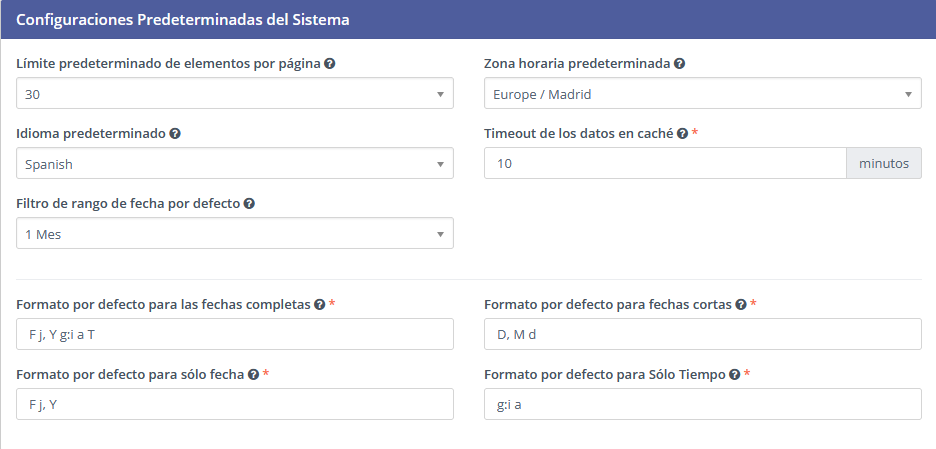
Localiza la sección «Systems Default» o » Configuraciones Predeterminadas del Sistema» y, en el campo «Default language» o «Idioma Predeterminado», selecciona «Spanish». También te recomiendo que modifiques la zona horaria. Esto te resultará muy útil para que los cambios y actividad en Mautic reflejen la hora correcta y, como no, para programar campañas.
Esto modificará las preferencias del sistema, pero como tu usuario ya estaba creado, es necesario también que modifiques la información de tu cuenta de usuario.
Para ello, dirígete a la esquina superior derecha, pulsa sobre tu perfil y haz clic en la opción «Account». Se abrirá una nueva ventana como esta y debes seleccionar nuevamente el idioma y zona horaria.
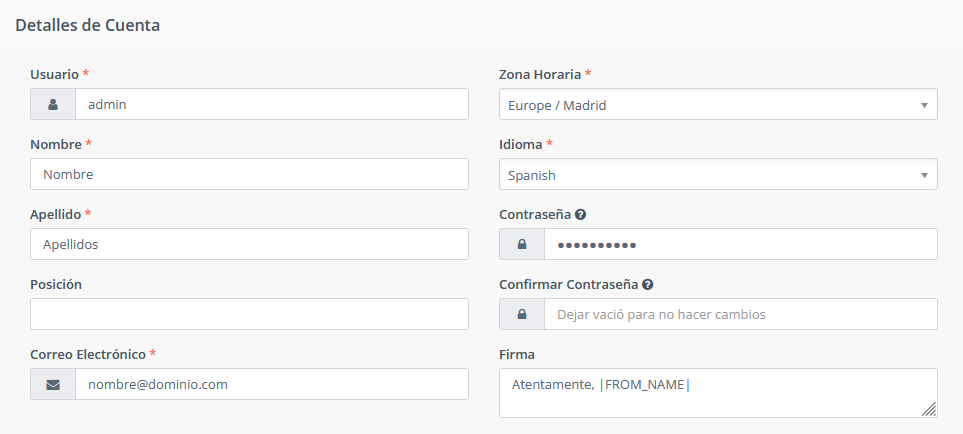
Es posible que, por temas de caché, no veas reflejados los cambios hasta pasados unos minutos.
Establece la configuración de Cors
Aunque esto puede sonarte un poco a chino, simplemente es establecer qué dominios quieres que interactúen con tu aplicación (en inglés, Cross Origin Resources Sharing) y se hace por seguridad.
Por tanto, lo único que debes hacer es indicar a Mautic que únicamente puede interactuar con tu dominio. Para ello, ve a «Configuración» – «Configuración de CORS».

Deja seleccionada la opción «Restringir dominio» e introduce únicamente los dominios con los que va a trabajar tu aplicación de Mautic.
Borrar la caché de Mautic
A lo largo de este post has visto que algunos cambios de Mautic no se ven reflejados al instante, y esto se debe por el sistema de caché.
Por defecto, la caché de Mautic se regenera cada 10 minutos. Pero si no quieres esperar y necesitas eliminar los datos en caché, accede al Administrador de archivos de cPanel y ve al directorio en el que has realizado la instalación. A continuación, abre la carpeta «Var» y elimina el contenido de la carpeta «Cache».
También es posible modificar el timeout de los datos en caché. Para ello ve a «Configuración» y, en la opción «Timeout de los datos en caché» establece la frecuencia con la que quieres que se regenere esta información.
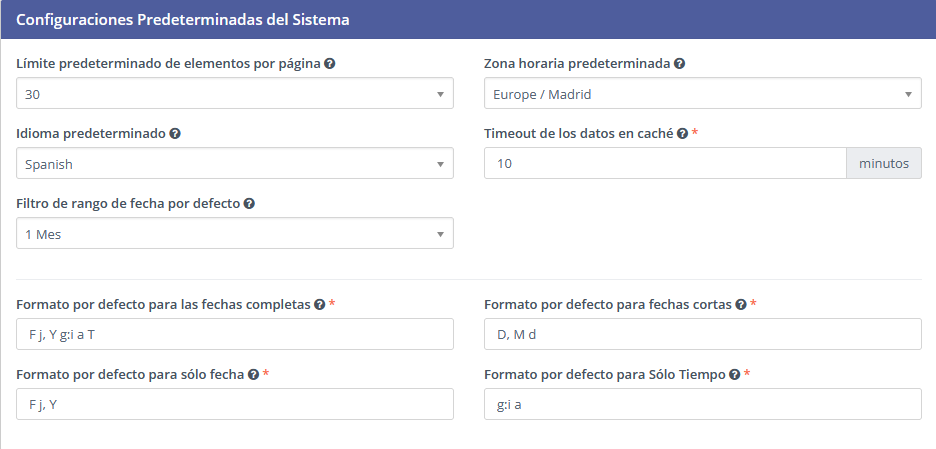
Configura el correo electrónico
Si no realizas ninguna configuración de correo, todos los emails que se envían desde la plataforma serían a través de PHP Mail, algo que para hacer email marketing no es nada efectivo.
Además de poder dañar la reputación de la IP desde la que envías los correos, es probable que tu proveedor de hosting establezca algunas limitaciones en los envíos por hora.
Si tienes tu hosting en LucusHost, verás que estos límites son de hasta 500 emails por hora, en función del plan que tengas contratado. Esto puede ser suficiente si tienes una lista de suscriptores pequeña, pero… ¿Y si tu lista crece o tienes muchos contactos?
Precisamente esta es la importancia de contratar un proveedor de envíos de email y la configuración es relativamente sencilla.
Para ello, accede a Mautic y ve a «Configuración» – «Configuración de correo electrónico».
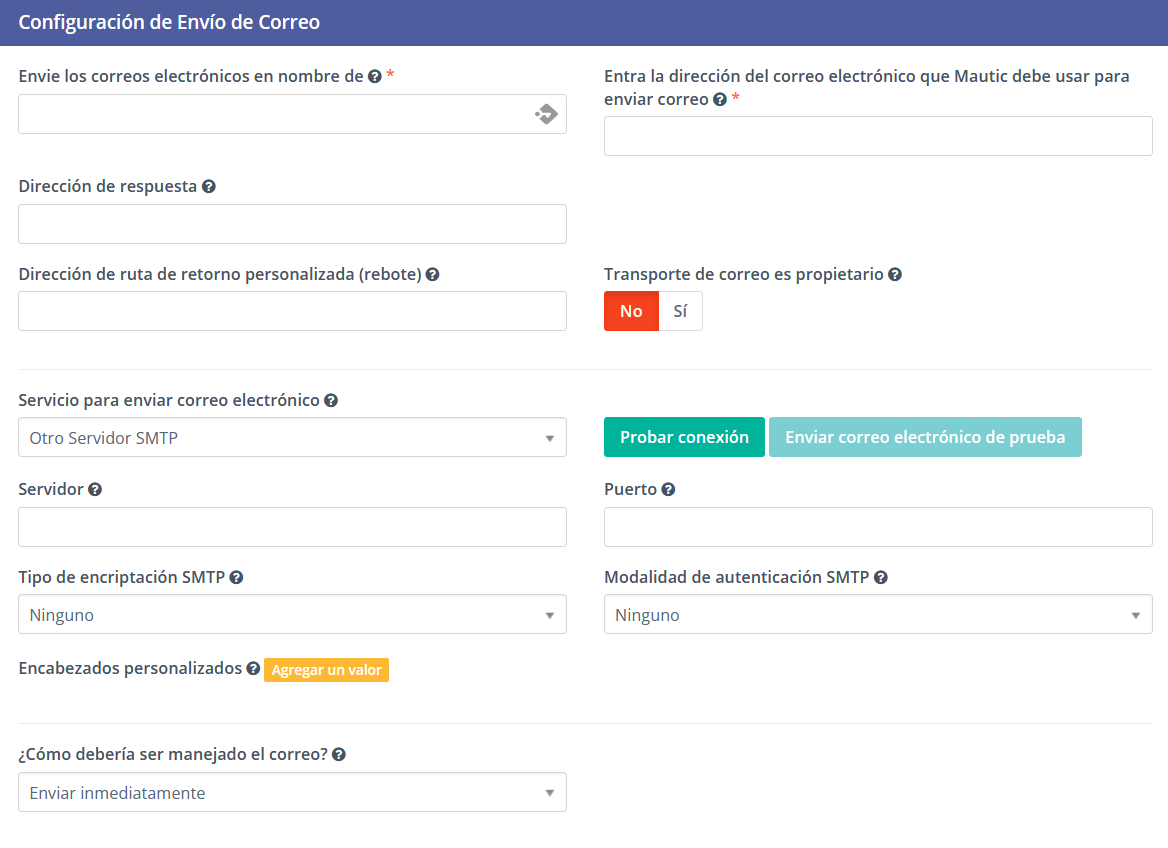
Como algunas de las traducciones que hace Mautic en este apartado pueden inducir a confusión, te explico exactamente qué incluir en cada uno de los campos:
- Envíe los correos electrónicos en nombre de: establece el nombre que utilizará Mautic para enviar los correos electrónicos.
- Entra la dirección del correo electrónico que Mautic debe usar para enviar correo: introduce la cuenta de correo que debe utilizar Mautic para hacer el envío de emails.
- Dirección de respuesta: establece la cuenta de correo en la que quieres recibir las respuestas o deja en blanco si es la misma de origen.
- Dirección de ruta de retorno personalizada (rebote): la dirección de correo a la que deben llegar los emails rebotados.
- Transporte de correo es propietario: selecciona esta opción si alguno de tus contactos tiene asignado un propietario y quieres que el remitente de los emails que les envías vayan a nombre de dicho propietario.
- Servicio para enviar correo electrónico: en el desplegable, selecciona el proveedor de email que vayas a usar.
- Servidor: establece el host del servidor de correo electrónico.
- Tipo de encriptación SMTP: en el desplegable, selecciona el tipo de encriptación (SSL o TLS).
- Puerto: establece el puerto del servidor de correo.
- Modalidad de autenticación SMTP: esta configuración es relativa al proveedor de emails que utilices.
- ¿Cómo debería ser manejado el correo? Si tienes una lista de suscriptores muy grande, se recomienda la opción “Cola de espera” para que los emails se envíen mediante una tarea de cron y el envío no afecte al rendimiento de la aplicación.
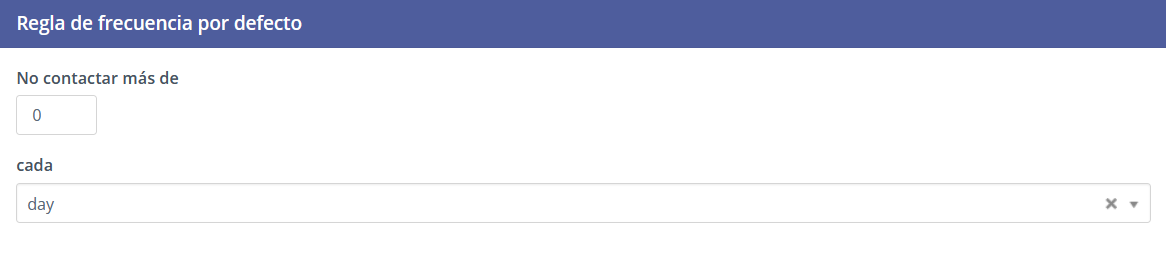
En la regla de frecuencia por defecto puedes establecer un límite de correos electrónicos que reciban tus contactos; por día, semana o mes.
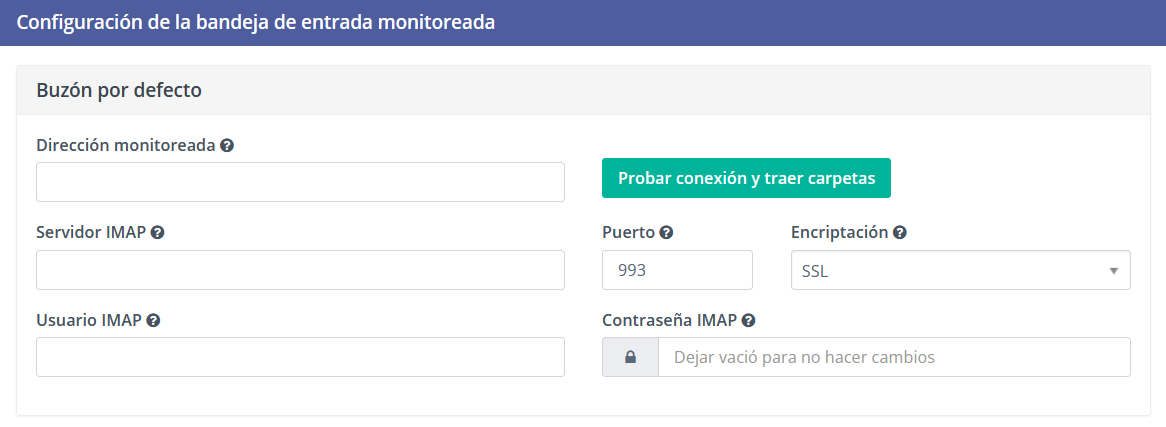
Si deseas que Mautic monitorice los correos que entran en un determinado buzón, tienes que configurar esta sección.
Añade la cuenta de correo y la configuración del servidor de correo (servidor IMAP, puerto, encriptación, usuario y contraseña).
También puedes asignar una carpeta para gestionar los emails devueltos (rebotes), las solicitudes de baja o respuestas de tus usuarios.
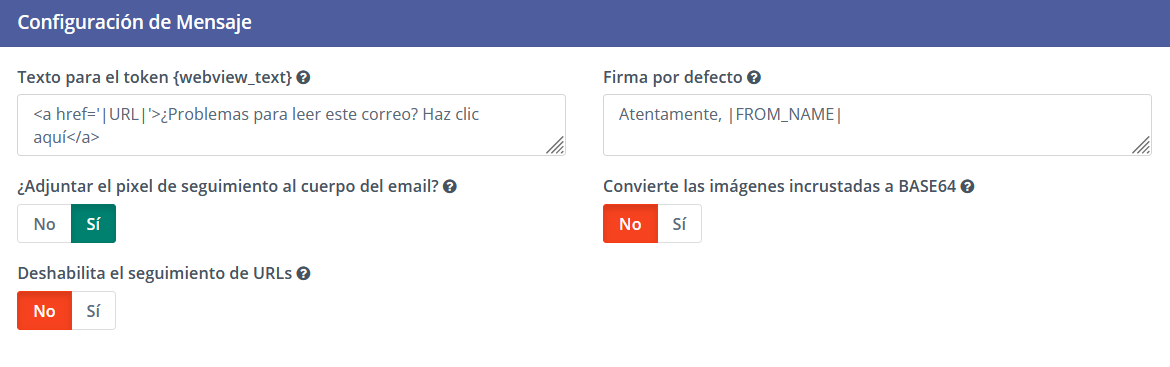
En esta sección puedes establecer un texto personalizado para el token {webview_text}. Por ejemplo:
- ¿No puedes ver este correo? Ábrelo en el navegador.
- Abre el correo en el navegador
- Ver en el navegador
Si lo deseas, añade una firma para los correos o elimina la que trae por defecto.
Asimismo, asegúrate de que tienes marcada la opción del pixel de seguimiento para conocer la apertura de tus correos.
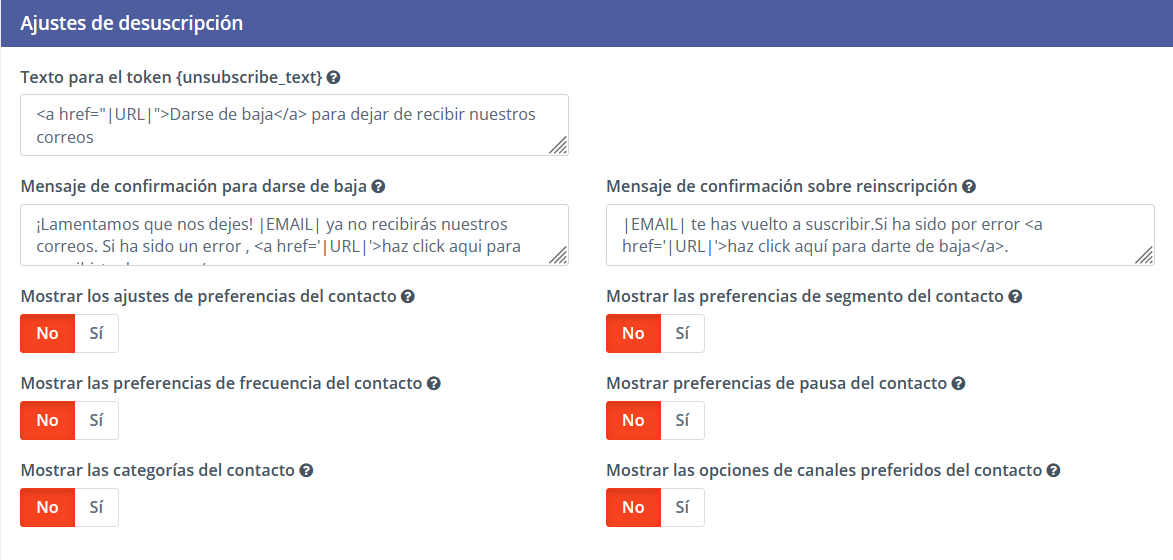
Desde aquí puedes personalizar el texto para el token {unsubscribe_text}, es decir, es botón de para darse de baja a tu lista de correos y configurar los mensajes de confirmación.
También puedes ofrecer a tus usuarios que personalicen sus preferencias de contacto (frecuencia de contacto, categorías, segmento al que pertenecen, canales de contacto…).
Crea usuarios en Mautic
Cuando no eres tú la única persona que va a gestionar o utilizar Mautic, lo más recomendable es crear diferentes roles de usuario con capacidades o privilegios determinados.
Para ello, lo primero que tienes que hacer es crear roles de usuario desde la sección «Configuración» – «Roles».
Primero establece el nombre del rol y, en la pestaña «Permisos», las capacidades o privilegios que quieras añadirle.
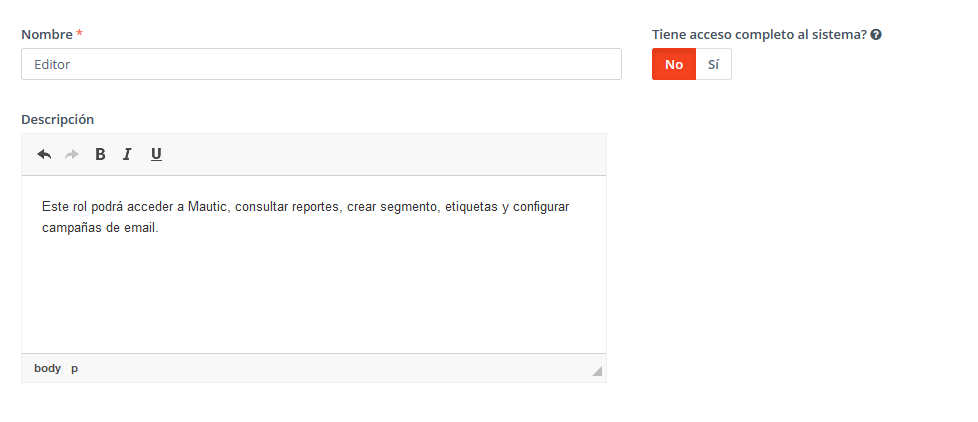
Ahora que tienes el rol creado, dirígete a «Configuración» – «Usuarios» y pulsa en «Nuevo».
Establece el nombre y apellidos del usuario, asigna el rol e introduce un correo electrónico y una contraseña segura.
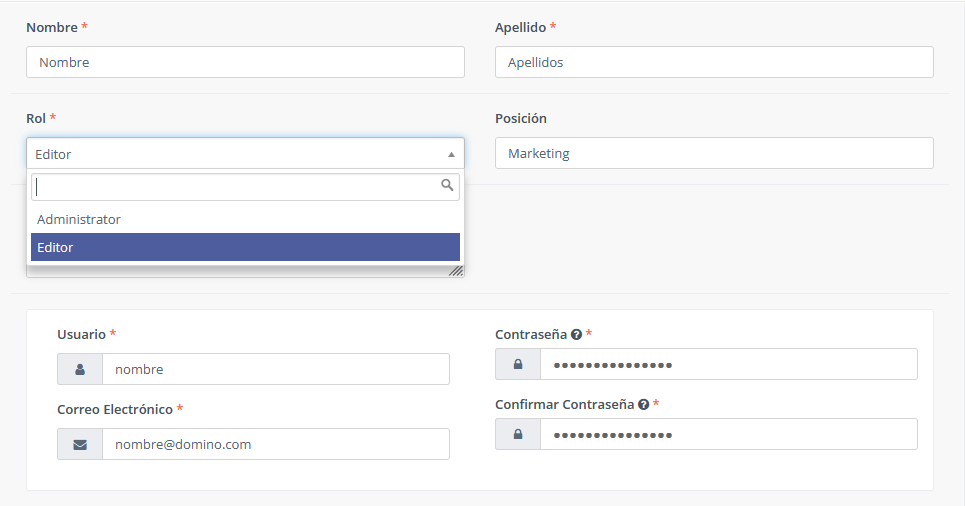
Conclusión
Hasta aquí hemos visto cómo instalar Mautic en un hosting y cómo realizar las configuraciones básicas para empezar a trabajar con la herramienta.
Te recomiendo que ahora te muevas por la interfaz de Mautic y ejecutes acciones que lleven a tus leads o registros a dar el siguiente paso en el funnel de conversión.
No pases por alto la gran capacidad de segmentación de Mautic, la posibilidad de establecer una determinada puntuación a los leads, el sistema de fases y, por supuesto, el poder de las campañas de SMS y email marketing.
Verás que Mautic es otro mundo 😛 .
No hay comentarios